
PS RVB : importer un profil
Vous pouvez enregistrer un profil de source RVB de Local, Mes documents ou Réseau dans le contrôleur d'image.
Cliquez sur Profil Source RVB sur l'écran Gestion de profil.
Explication supplémentaireVous pouvez effectuer la même opération en sélectionnant dans le menu Fichier, Type du profil - Profil Source RVB.
Sélectionnez dans les éléments Local, Mes documents ou Réseau de l'arborescence le lieu d'enregistrement des Profil de la source RVB.
La liste qui apparaît est conforme à la sélection.
Sélectionnez un Profil Source RVB dans la liste.
Cliquez sur Importer.
L'écran Importer s'affiche.
Explication supplémentaireLorsque vous sélectionnez plusieurs Profils de la source RVB, Importation n'est pas disponible.
Explication supplémentaireSi vous sélectionnez Contrôleur dans l'arborescence, la commande Importer n'est pas disponible.
Explication supplémentaireVous pouvez effectuer la même opération en sélectionnant le menu Fichier - Importer.
Remplissez les champs Nom enregistré et Mémo.
Vous pouvez entrer un maximum de 31 caractères à un octet (31 caractères à deux octets) dans Nom enregistré. Vous pouvez entrer un maximum de 64 caractères à un octet (32 caractères à deux octets) dans Mémo.
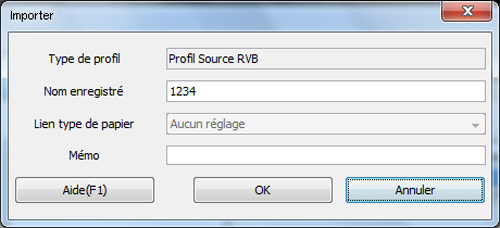
Explication supplémentaireVous ne pouvez pas enregistrer le Profil Source RVB sous un nom utilisé dans le contrôleur d'image.
Cliquez sur Importer.
Le Profil Source RVB est enregistré dans le contrôleur d'image.
L'écranImporter se referme et l'écran Gestion de profil réapparaît.